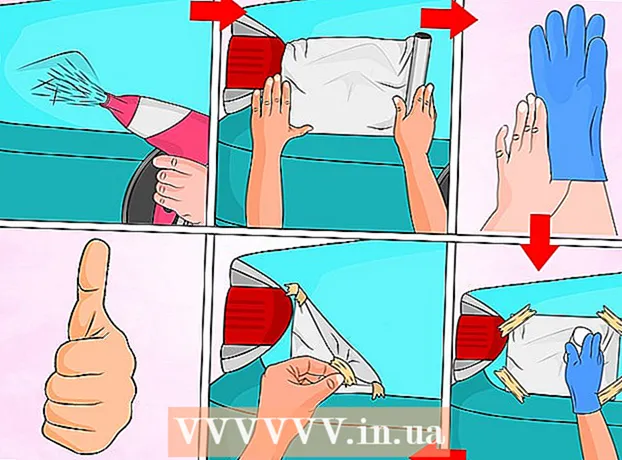Autore:
Morris Wright
Data Della Creazione:
23 Aprile 2021
Data Di Aggiornamento:
1 Luglio 2024

Contenuto
Se lavori con documenti sensibili o semplicemente non vuoi che altri vedano i tuoi documenti, è utile bloccare il computer prima di lasciare la scrivania. In OS X, ci sono diversi modi per bloccare rapidamente e facilmente il tuo computer. In questo articolo puoi leggere come farlo.
Al passo
Metodo 1 di 2: utilizzo dell'accesso al portachiavi
 Apri il programma Accesso portachiavi. Da questo programma puoi aggiungere un collegamento alla barra dei menu in modo da poter bloccare facilmente il tuo computer da ora in poi. Puoi trovare il programma nella cartella Utilità sotto Applicazioni.
Apri il programma Accesso portachiavi. Da questo programma puoi aggiungere un collegamento alla barra dei menu in modo da poter bloccare facilmente il tuo computer da ora in poi. Puoi trovare il programma nella cartella Utilità sotto Applicazioni.  Fare clic sul menu Accesso portachiavi e quindi su Preferenze. Seleziona la casella accanto a "Mostra lo stato del portachiavi nella barra dei menu". Ora l'icona Accesso Portachiavi apparirà nella barra dei menu. Sembra un lucchetto.
Fare clic sul menu Accesso portachiavi e quindi su Preferenze. Seleziona la casella accanto a "Mostra lo stato del portachiavi nella barra dei menu". Ora l'icona Accesso Portachiavi apparirà nella barra dei menu. Sembra un lucchetto.  Blocca lo schermo. Fare clic sull'icona e selezionare "Blocca schermo" dal menu. Ora il tuo schermo verrà bloccato immediatamente, puoi sbloccarlo solo inserendo la tua password.
Blocca lo schermo. Fare clic sull'icona e selezionare "Blocca schermo" dal menu. Ora il tuo schermo verrà bloccato immediatamente, puoi sbloccarlo solo inserendo la tua password.
Metodo 2 di 2: blocca lo screen saver
 Apri le Preferenze di Sistema. Fai clic sul menu Apple in alto a sinistra e fai clic su "Preferenze di Sistema ..."
Apri le Preferenze di Sistema. Fai clic sul menu Apple in alto a sinistra e fai clic su "Preferenze di Sistema ..."  Fare clic sull'opzione "Sicurezza e privacy". Ora si aprirà una nuova finestra. La scheda Generale dovrebbe aprirsi automaticamente. In caso contrario, fare clic su Generale.
Fare clic sull'opzione "Sicurezza e privacy". Ora si aprirà una nuova finestra. La scheda Generale dovrebbe aprirsi automaticamente. In caso contrario, fare clic su Generale.  Seleziona la casella accanto a "Richiedi password dopo sospensione o salvaschermo". Impostare il menu su "istantaneo" per richiedere la password quando il computer entra in modalità di sospensione o quando lo schermo si spegne.
Seleziona la casella accanto a "Richiedi password dopo sospensione o salvaschermo". Impostare il menu su "istantaneo" per richiedere la password quando il computer entra in modalità di sospensione o quando lo schermo si spegne.  Disabilita il login automatico. Seleziona la casella accanto a "Disabilita accesso automatico".
Disabilita il login automatico. Seleziona la casella accanto a "Disabilita accesso automatico".  Blocca lo schermo. Per bloccare lo schermo senza posticipare, premi Ctrl + Maiusc + Espelli. Ora lo schermo si bloccherà, ma il computer continuerà a funzionare, utile se devi tenere aperto un determinato programma.
Blocca lo schermo. Per bloccare lo schermo senza posticipare, premi Ctrl + Maiusc + Espelli. Ora lo schermo si bloccherà, ma il computer continuerà a funzionare, utile se devi tenere aperto un determinato programma.  Sblocca lo schermo. Inserisci la tua password per sbloccare lo schermo.
Sblocca lo schermo. Inserisci la tua password per sbloccare lo schermo.